Come utilizzare la webcam - Windows 10, Linux e macOS

Cerchi ispirazione per utilizzare la fotocamera integrata del tuo laptop? Dai un'occhiata a questo articolo.
La stragrande maggioranza dei laptop venduti in passatoil decennio include una webcam. Oltre a usarlo come strumento per comunicare con gli amici su Skype o fare selfie occasionali, per cos'altro puoi usare la webcam del tuo computer? Scopriamolo.
Installazione e configurazione della webcam in Windows 10
A seconda del tipo di computer che hai, tupotrebbe essere necessario configurare la webcam prima di poter iniziare a usarla. La webcam di un laptop viene normalmente configurata fuori dalla scatola. Se si utilizza un computer desktop, l'hardware della webcam potrebbe non essere plug and play. In generale, sarà necessario disporre del software del driver disponibile, che verrà utilizzato per riconoscere la webcam. Le versioni di Windows 10 tendono a rompere il software precedente, quindi consiglierei di controllare la versione aggiornata del sito Web del produttore prima di tentare l'installazione dal disco del driver. L'installazione del software potrebbe offrire l'opzione per ottenere il driver più recente, quindi assicurati di cercare quell'opzione durante l'installazione.
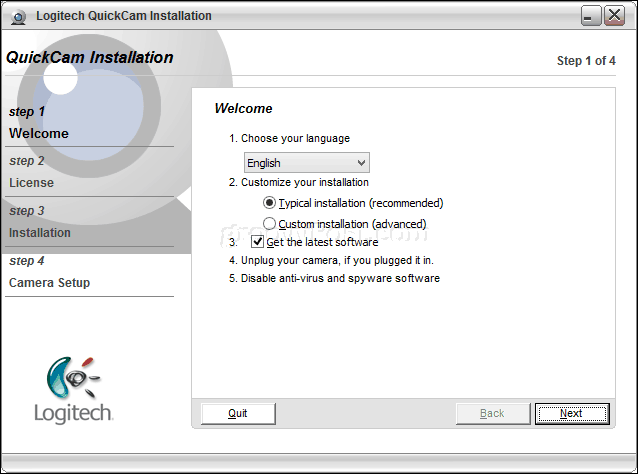
È abbastanza tipico per i produttori raggrupparesoftware aggiuntivo con i loro driver per webcam. In generale, puoi cavartela solo con il software del driver, soprattutto se hai già un'applicazione Windows 10 nativa o di terze parti che intendi utilizzare con la tua webcam. Il software in bundle del produttore può abilitare funzionalità avanzate a cui non è possibile accedere da un'applicazione webcam generica. O potrebbe essere bloatware completo. Se ti viene data la possibilità di rinunciare all'installazione di funzionalità aggiuntive, potresti voler risparmiare spazio su disco e utilizzare inizialmente solo i driver. Se l'esperienza è carente, puoi andare avanti e installare il software aggiuntivo in bundle in un secondo momento.
Dopo aver installato il software, collegare la webcam quando richiesto, quindi attendere che venga rilevata.

Una volta che hai la tua webcam attiva e funzionante, puoi farloconfigurare e modificare le impostazioni utilizzando il software del produttore. La qualità delle immagini della tua webcam sarà determinata da alcuni fattori, come la stanza o l'ambiente in cui ti trovi. L'accensione della luce nella tua stanza potrebbe migliorare la luminosità e il contrasto. L'apertura di un'applicazione con uno sfondo chiaro può anche fungere da flash improvvisato in un pizzico. Il software della webcam potrebbe includere impostazioni opzionali per migliorare l'illuminazione, come la modalità notturna e la retroilluminazione.
La qualità audio può anche essere determinata dal tipodi webcam che hai. Il software della webcam potrebbe anche includere una tecnologia aggiuntiva per la cancellazione dell'eco e la soppressione del rumore di fondo. Anche investire in un auricolare dedicato può aiutare.
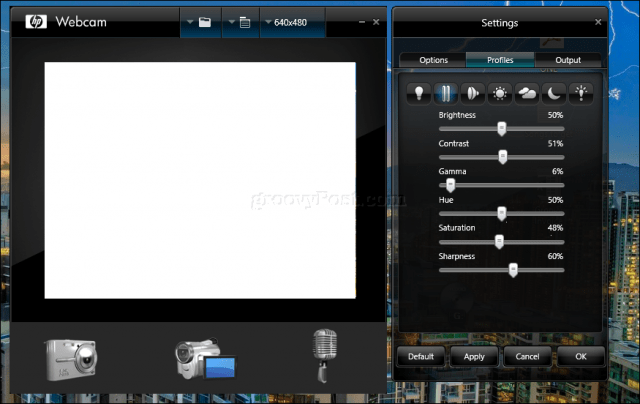
Tutto pronto? Grande! Ora usiamo la tua webcam.
Scatta una foto per il tuo account utente usando la tua webcam (Windows, macOS e Linux)
Una delle attività banali che puoi usarewebcam per Windows 10 è catturare un'immagine per il tuo account utente. Per fare ciò, fai clic su Start> Impostazioni> Account> Informazioni personali, scorri verso il basso, quindi fai clic sul pulsante della fotocamera. Tocca l'icona della fotocamera per acquisire una nuova foto per il tuo profilo.
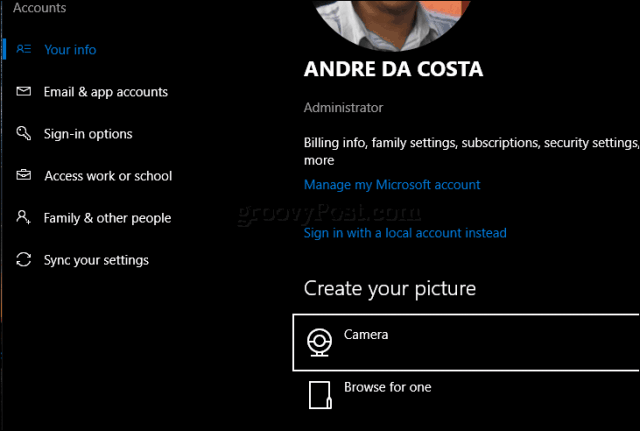
Gli utenti MacOS possono fare lo stesso da Impostazioni> Account> fai clic sulla tua immagine del profilo> scegli Fotocamera> fai clic su Scatta foto.
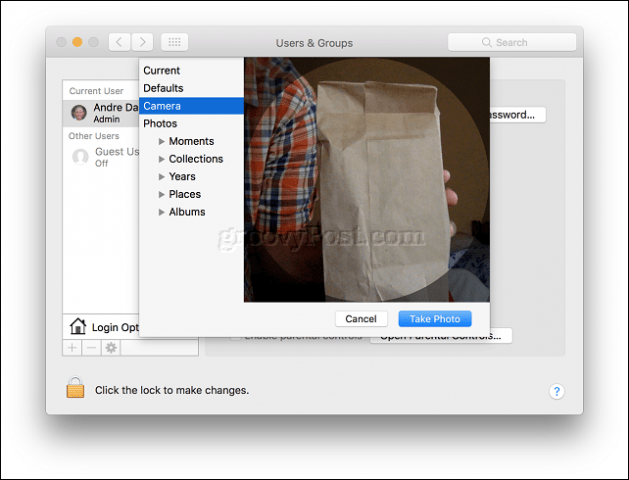
A seconda della distribuzione di Linux che seiutilizzando, le opzioni potrebbero essere diverse. Su Ubuntu Linux, sono stato in grado di trovare opzioni simili in Impostazioni> Account utente. Fai clic sull'icona del profilo, quindi fai clic su Scattare una foto.
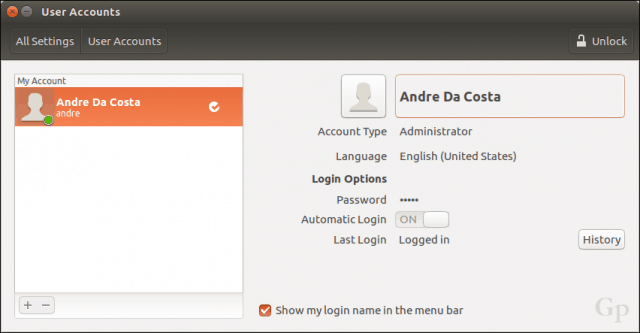
Fai clic sull'icona della fotocamera per acquisire una foto per il tuo profilo di accesso.
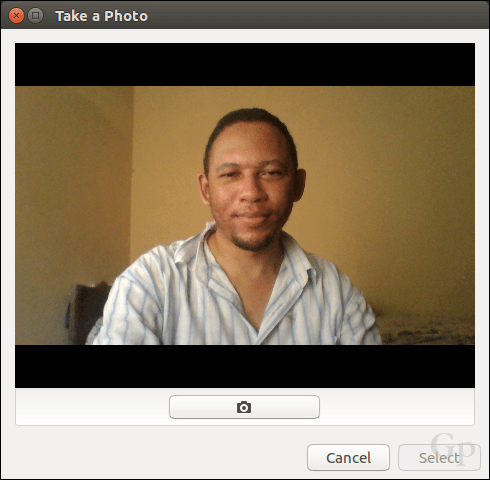
Registra o riproduci video in streaming utilizzando la tua webcam
Molti utenti stanno ora partecipando a streaming live,grazie a social network popolari come YouTube e Facebook. Che si tratti di comunicare con un vasto pubblico di follower, avviare un blog video, eseguire la tua prima audizione o semplicemente decomprimere un prodotto, la tua webcam semplifica il processo utilizzando una varietà di software gratuiti e servizi online.
Per le opzioni meno complicate e tradizionali,Raccomando piattaforme di social media come Facebook Live e YouTube Live Streaming. YouTube richiede alcune attività preliminari. Dovrai verificare il tuo canale. Dovrai inoltre assicurarti di non avere restrizioni per lo streaming live negli ultimi 90 giorni. Per me, il processo è stato semplice e veloce.
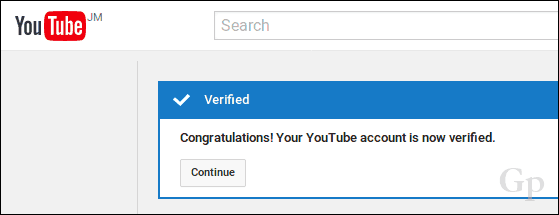
Dopo averlo rimosso, puoi accedere agli strumenti di Creator Studio sul tuo canale YouTube, fare clic sulla scheda Streaming live, fare clic su Streaming live quindi Inizia per iniziare.
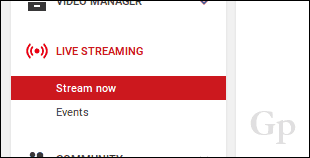
Verrà generato un URL per la tua pagina di streaming live, che puoi condividere con il tuo pubblico altrove.
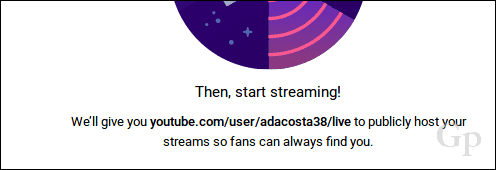
Scarica, installa e configura software di codifica
Alcuni hardware e dispositivi sono pronti per lo streamingYouTube dal vivo. In caso contrario, dovrai scaricare e installare il software di codifica prima di iniziare lo streaming live. YouTube elenca una serie di applicazioni che puoi utilizzare, la maggior parte delle quali supporta Windows e Mac. L'unica opzione Linux che ho trovato - elencato nella stessa pagina - è il software Open Broadcast di OBS Studio. Non funziona solo su Linux, ma puoi anche scaricare versioni per Windows e Mac. È anche facile da configurare e utilizzare.
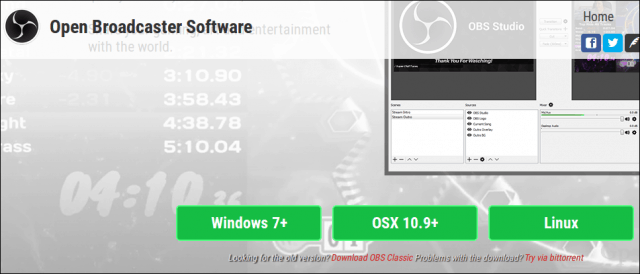
Durante l'installazione, ti verrà chiesto di inserire la chiave del tuo live streaming che puoi trovare sulla tua pagina canale YouTube.
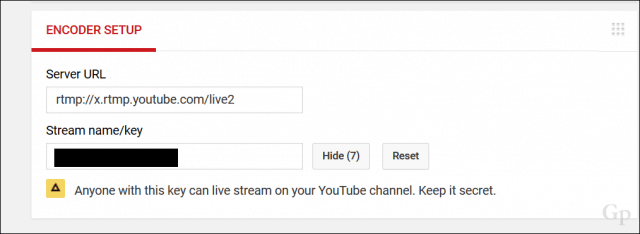
Procedere per accedervi, quindi completare il resto della configurazione. Ricorda di tenerlo segreto, poiché chiunque può utilizzarlo per trasmettere dal tuo canale.
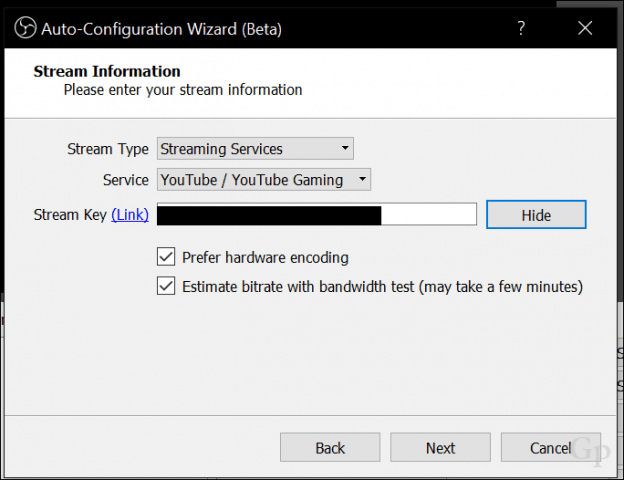
Il prossimo passo è abilitare il tuo Stream nel software OBS Studio. Fai clic su Avvia streaming.
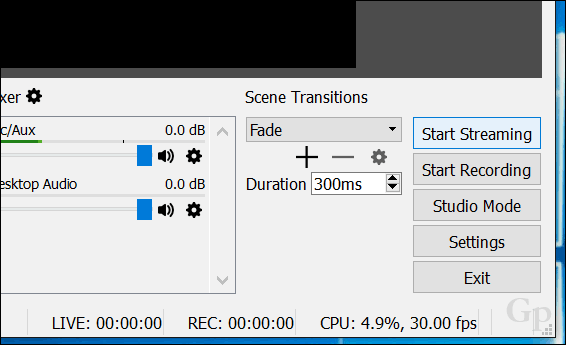
Fai clic sul pulsante Aggiungi (+) all'interno delle fonti, quindi scegli Dispositivo di acquisizione video.
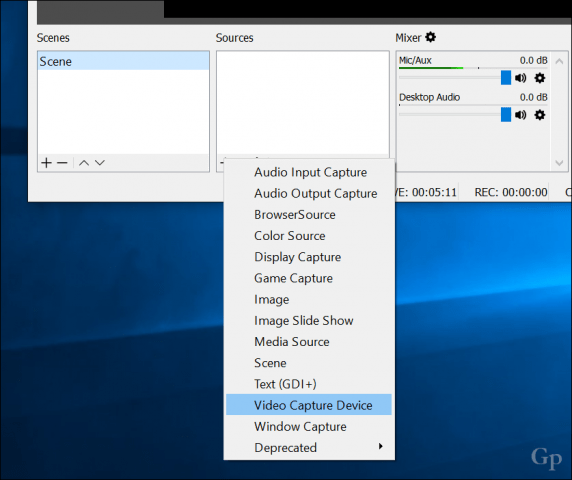
Seleziona il Creare nuovo pulsante di opzione, assegna un nome al tuo video, quindi fai clic su OK.
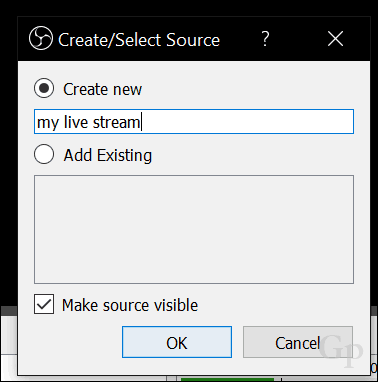
Fai clic nella casella Elenco dispositivi, quindi scegli il tuofotocamera frontale o posteriore, a seconda di ciò che stai pianificando per lo streaming. Dovresti vedere un'anteprima del tuo stream. Fare clic su OK per tornare all'interfaccia principale.
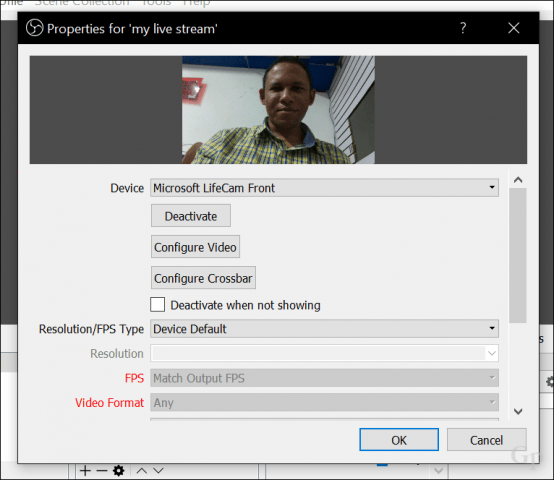
È possibile utilizzare le ancore per ridimensionare il flusso video.
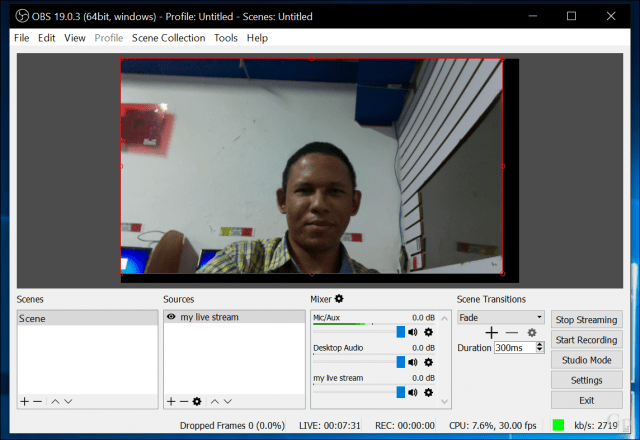
Per verificare se il tuo live stream funziona, torna alla pagina del tuo live streaming su YouTube.
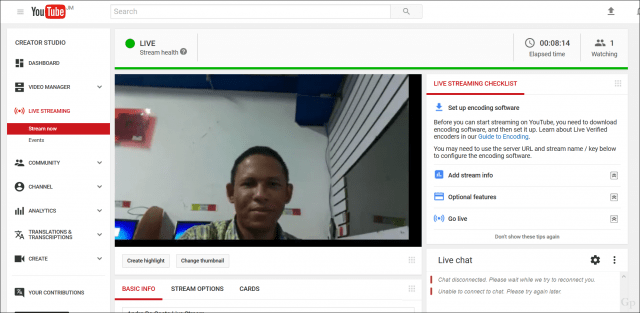
Quando il tuo pubblico accede alla tua pagina su qualsiasi dispositivo, può guardarti in tempo reale.
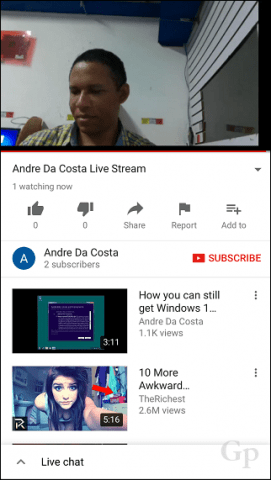
È possibile terminare lo streaming live dal software OBS Studio facendo clic su Interrompi streaming.
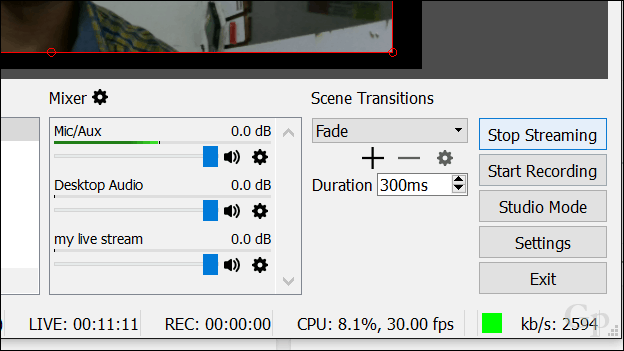
OBS Studio supporta lo streaming live su una varietàdi piattaforme. Quando si desidera modificare i servizi, fare clic sul pulsante Impostazioni, selezionare la scheda Stream, quindi fare clic sulla casella di riepilogo Servizio. Lì puoi scegliere dalla lunga lista di servizi.
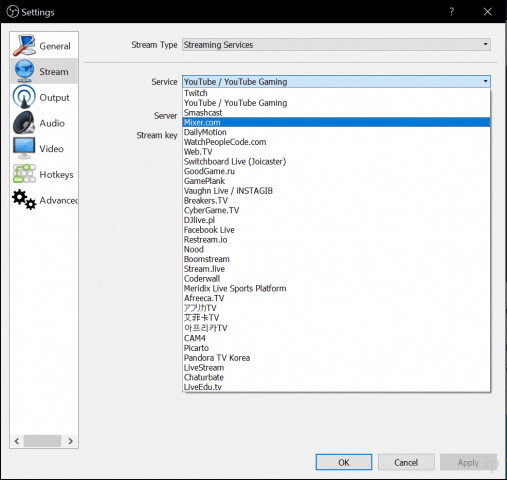
Registra video con OneNote o Movie Maker o QuickTime
Gli utenti Windows possono scaricare software gratuito comeOneNote, che puoi usare anche per registrare video. Gli utenti dovranno scaricare la versione desktop di OneNote. In OneNote, seleziona la scheda Inserisci, quindi fai clic su Registra video. Ciò attiverà una piccola applicazione di acquisizione video. È quindi possibile inserire il video registrato nelle note. Ciò è particolarmente utile per gli studenti o le riunioni in cui è condivisa una quantità enorme di informazioni.
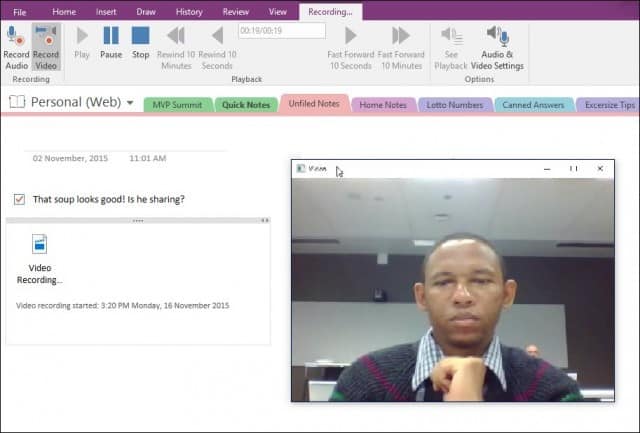
Un'altra applicazione che puoi utilizzare con la tua webcamè Movie Maker, incluso nella defunta suite di Windows Essentials; ancora disponibile per il download al momento della stesura di questo documento. In Movie Maker, seleziona la scheda Home, quindi fai clic su Video webcam.
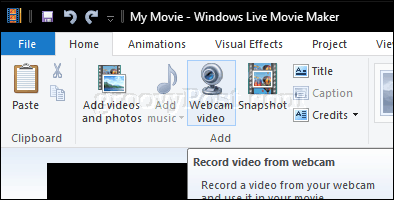
Fare clic sul pulsante di registrazione, quindi interrompere al termine. Salvare il video, che è possibile incorporare in un progetto o caricare su Facebook, YouTube o Vimeo.

QuickTime X di Apple, fornito in bundle con macOS, può essere utilizzato per registrare video utilizzando la fotocamera FaceTime. Avvia QuickTime X, fai clic su File> Nuova registrazione filmato.
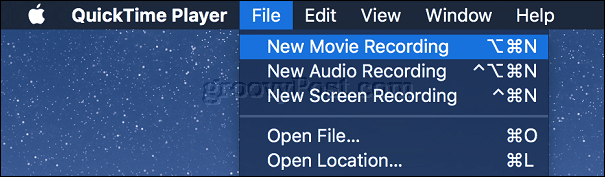
Fai clic sul pulsante Registra.
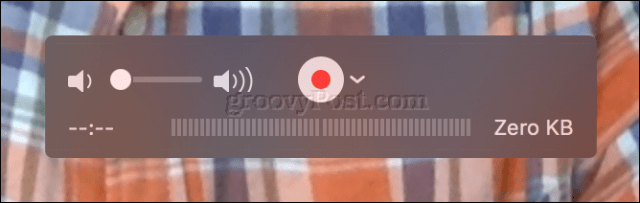
Photo Booth e Photo Booth Alternative per Windows e Linux
Per anni, gli utenti Mac sono stati in grado di divertirsiutilizzando la webcam integrata nella popolare linea di notebook dell'azienda; utilizzando un software in bundle chiamato Photo Booth. Photo Booth semplifica l'applicazione di una varietà di effetti divertenti e stravaganti alle foto che è possibile salvare o condividere. Avvia il software Photo Booth, quindi tocca il pulsante della fotocamera.
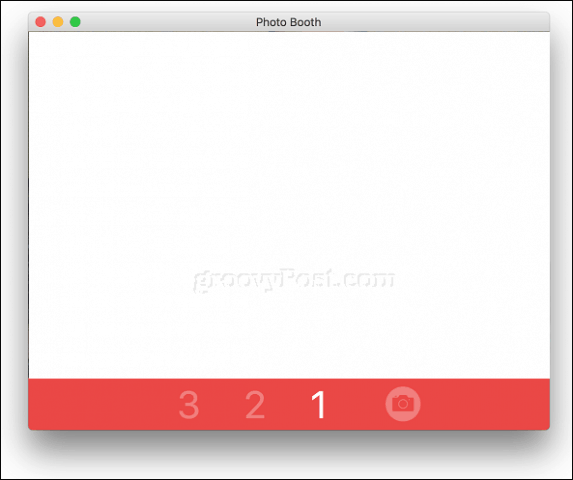
Seleziona la tua foto quindi fai clic su Effetti.
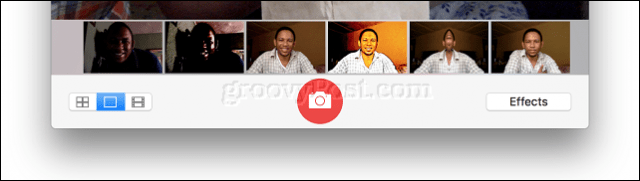
Photo Booth include qualcosa di divertente e stravaganteeffetti; sfoglia la galleria quindi scegline uno. Mi piacciono gli effetti che ti permettono di inserirti in un paese europeo o di far volare gli uccelli intorno alla tua testa.
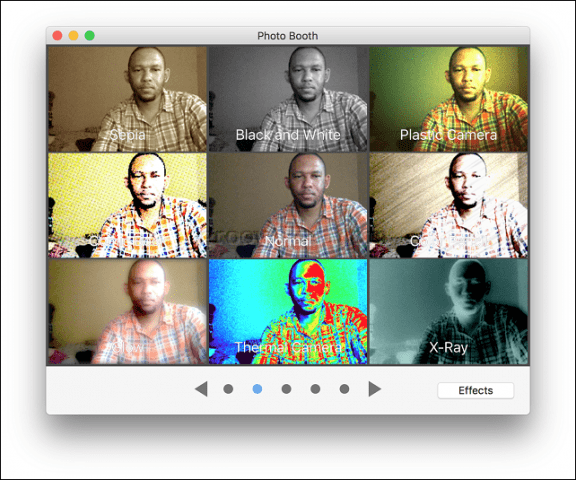
Photo Booth viene fornito in bundle con macOS. Se non hai un Mac, dovrai usare qualcos'altro.
Gli utenti Linux possono utilizzare un software simile chiamato Cheese. Cheese ti consente di catturare foto o video e applicare effetti divertenti proprio come Photo Booth.

Gli utenti possono anche abilitare impostazioni come la modalità burst o un conto alla rovescia.
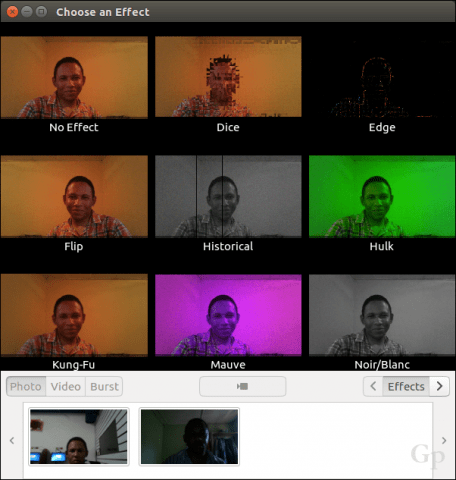
Gli utenti Windows hanno alcune scelte; il primoposto che vorrei controllare è il software in bundle incluso con la tua webcam. Il software incluso potrebbe non soddisfare gli standard di Photo Booth di Apple, ma potrebbe essere altrettanto utile per acquisire foto, audio e video. La mia webcam Logitech include un'applicazione per la creazione di avatar di azione dal vivo usando la mia immagine applicata al mio movimento facciale.
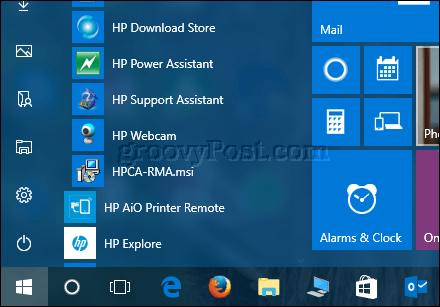
Se usi un tablet Windows come MicrosoftSurface, la webcam integrata può essere utilizzata per acquisire selfie, applicare filtri e condividere sull'app Instagram gratuita per Windows. Si noti che questo non funziona con i tradizionali dispositivi portatili; il motivo per cui - non ne ho idea.
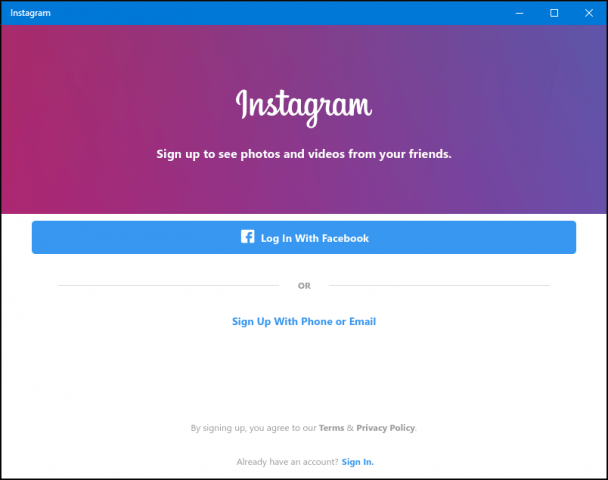
Ci sono anche alcune app web per la fotocamera gratuite. Fai solo attenzione a consentire l'accesso dei siti web alla tua webcam, assicurati che sia un sito Web di cui ti fidi.
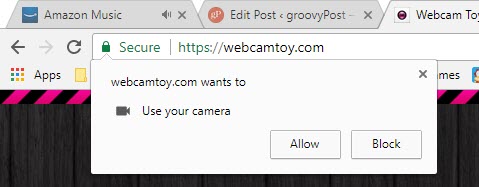
Gli effetti di FotoFriend Webcam sono online gratuitamenteservizio che puoi verificare se non desideri installare software. Il servizio include oltre 55 effetti. Una volta scattate le foto, puoi tenerle private o pubblicarle in una galleria online. Il grande svantaggio di FotoFriend è che utilizza Adobe Flash, che è una delle app e dei servizi che dovresti smettere di usare nel 2017.
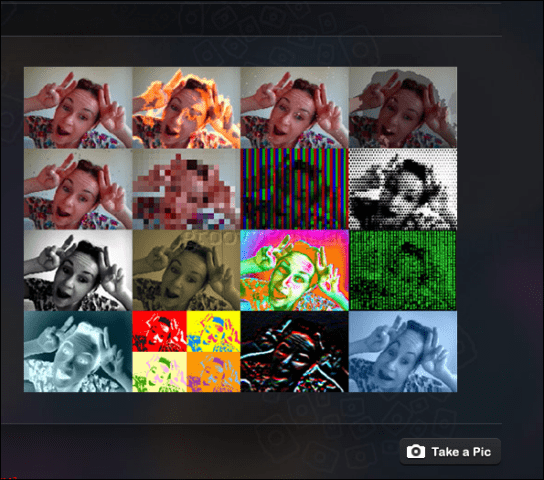
Per un'applicazione desktop, la più vicina a FotoLa cabina che ho usato è la cabina video curiosamente chiamata - hmm, mi chiedo da dove abbiano avuto l'idea per quel nome. Se hai bisogno di un'app per webcam gratuita che fa molto, questo è probabilmente. Puoi fare quanto segue:
- Cattura foto e video.
- Utilizza una raccolta di effetti visivi e sfondi divertenti e folli.
- Foto scoppiata.
- Carica foto e video su reti popolari.
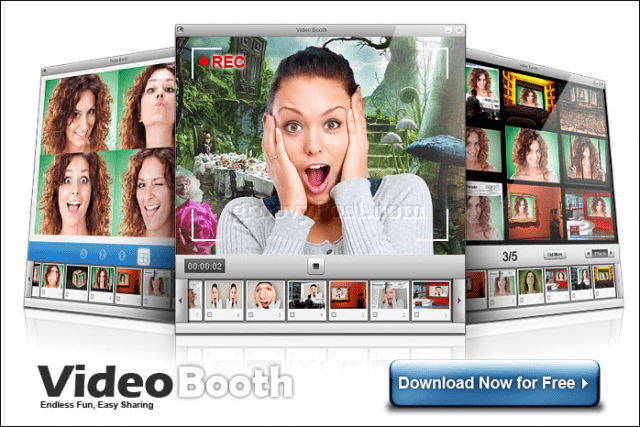
Suggerimenti per la sicurezza per proteggere la tua privacy quando usi la tua webcam
La privacy è una parte importante dell'uso della webcam. Anche per qualcuno come il fondatore di Facebook, una webcam può essere vista come una possibile minaccia alla privacy o come mezzo di spionaggio. Per molti utenti, un modo comune per evitare o impedire che la webcam venga utilizzata per spiarti è coprendolo con un pezzo di nastro isolante o una striscia di carta. Se lavori con informazioni sensibili o usi il tuo computer in aree private di casa, puoi sempre disabilitare la tua webcam. Ecco come lo fai.
In Windows 10, fai clic su Start> Impostazioni> Privacy, seleziona la scheda Fotocamera quindi disattiva Consenti alle app di utilizzare l'hardware della mia fotocamera. È possibile modificare individualmente quali applicazioni possono avere accesso alla webcam.
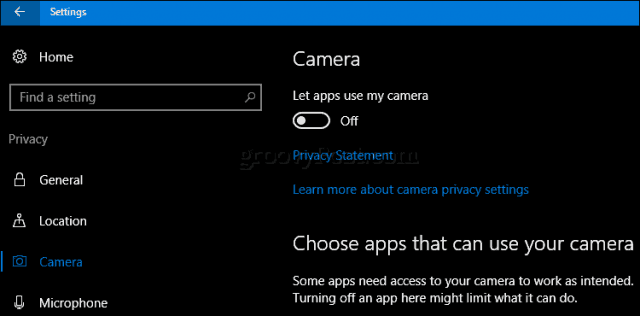
Se non si desidera che la fotocamera sia mai in uso, premere Tasto Windows + X quindi fare clic Gestore dispositivi. Espandi Dispositivi di imaging, fai clic con il pulsante destro del mouse sul dispositivo, quindi fai clic su Disabilita. Se stai utilizzando una webcam dedicata, la prossima opzione facile è quella di scollegarla.
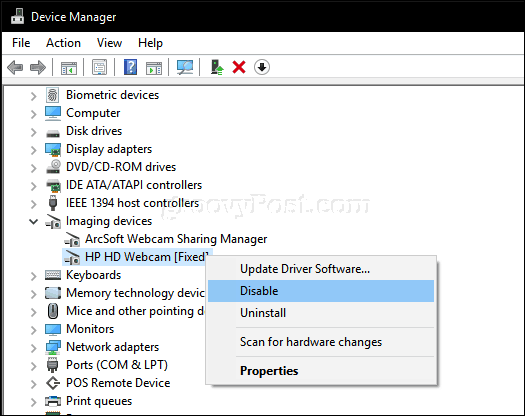
Per gli utenti Mac, le opzioni sono limitate. L'opzione migliore che ho trovato è stata Techslaves.org iSight Disabler. Potrebbe essere necessario accontentarsi del metodo manuale di utilizzo del nastro isolante: ehi, funziona per Mark Zuckerberg.
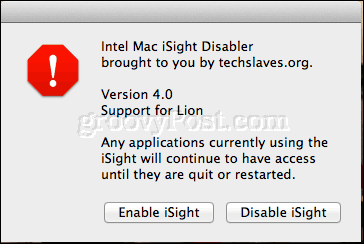
Quindi, questo è uno sguardo ad alcune delle cose di basepuò fare con la tua webcam. La parte più difficile dell'installazione è trovare un software decente. Quelle che ho citato potrebbero non essere le migliori scelte, quindi fammi sapere cosa stai usando nella sezione commenti. Nel complesso, Photo Booth per macOS è probabilmente la migliore esperienza in uscita che gli utenti possano trovare. Gli utenti Windows dovranno fare una piccola ricerca per trovare la soluzione perfetta.
Cerchi altri trucchi per la tua webcam? I moderni dispositivi Windows 10 come Surface Book o Surface Pro 4 includono la tecnologia di riconoscimento biometrico denominata Windows Hello. Windows Hello può essere utilizzato come metodo di autenticazione eseguendo la scansione della retina. Se non possiedi un dispositivo Windows 10 supportato, puoi acquistare una fotocamera di terze parti come Intel Realsense, che ti consente di utilizzare Windows Hello. Windows Hello può anche essere utilizzato per autenticare gli acquisti online nel browser Web Microsoft Edge.
Facci sapere per cosa stai utilizzando la tua webcam e se consigli un software per Windows, macOS o Linux.










lascia un commento